3 nya sätt att logga in på Windows 10-datorn
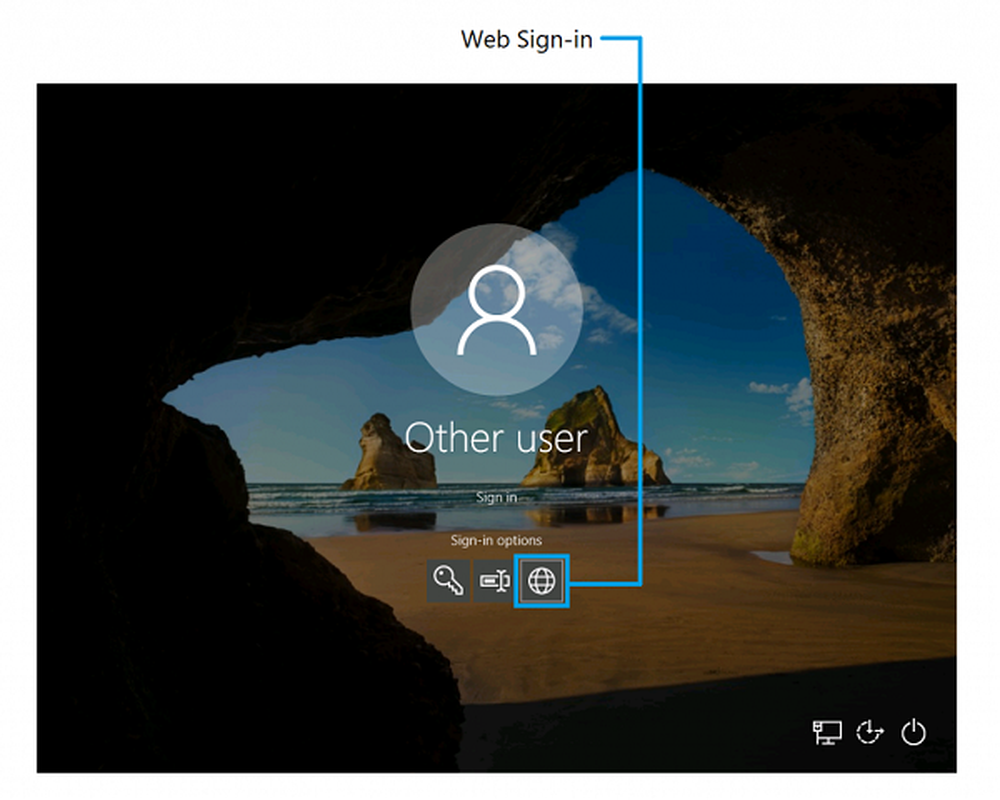
Detta ämne är tillämpligt för Windows 10 v1809, och senare enheter som ansluter till IT, och stöds på Azure Active Directory-anslutna system. Microsoft erbjuder nu flera sätt att logga in på Windows 10 PC och också göra upplevelsen mycket bättre. I det här inlägget tittar vi på tre sätt som IT-proffsen kan göra det möjligt för användare att logga in på enheten.
Nya sätt att logga in på Windows 10
Medan de flesta av oss är bekanta med de vanliga sätten att logga in på Windows 10, är det de tre nya sätten att logga in på ditt Windows 10-dator system nu:
- Webinloggning
- Snabbare inloggning
- Fjärrskrivbord med biometri
Aktivera webbinloggning till Windows 10-enhet
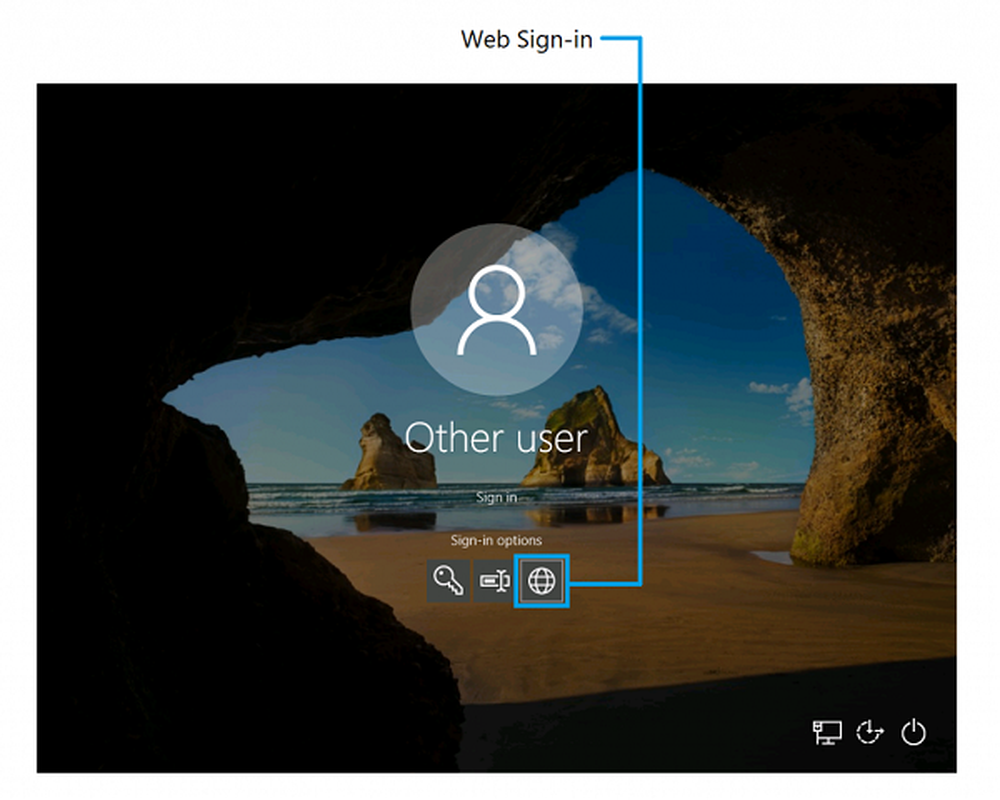
Hittills stödde Windows Inloggning användningen av identiteter som var federerade Active Directory Federation Services eller andra leverantörer som stöder WS-Fed-protokollet. Från och med Windows 10 v1809 har Microsoft introducerat -Web-inloggning. Detta fungerar eller gör det möjligt för Windows-inloggningsstöd för icke-ADFS-federerade leverantörer.
Om du har en Windows 10-dator som ingår i Azure AD-anslutna datorer, kommer du att ha en extra ikon på din inloggningsskärm som ser ut som en Globe. Detta aktiveras när administratören eller IT Pro aktiverar Webinloggning. Alternativet är tillgängligt i Policy CSP eller tjänsteleverantören för Policy-konfiguration. Du hittar det under Policy CSP> Authentication> EnableWebSignIn.Så om ditt företag har aktiverat det här får du det extra inloggningsalternativet. Klicka på Sign-knappen och använd sedan företagsuppgifterna för att logga in på kontot.
Aktivera Snabbare inloggning på en Windows 10-delad dator
Den här funktionen ser till att när en användare loggar in på en gemensam dator är upplevelsen mycket snabbare. Vanligtvis, när du loggar in med ditt konto på en gemensam dator tar det lite tid eftersom det skapar miljön etc. för dig. Börja med Windows 10 v1809; Windows erbjuder nu snabb inloggning, "som gör det möjligt för användare att logga in på en gemensam Windows 10-dator i en blixt (krävt av Microsoft!)
En systemadministratör måste aktivera detta genom att använda Policy CSP. Den här funktionen är tillgänglig under Policy CSP> Authentication> EnableFastFirstSignIn.
Logga in på fjärrskrivbord med biometri
Användare som använder Windows Hello for Business kan nu använda Biometrics för att autentisera ett fjärrskrivbord. Det betyder att du inte behöver använda något slags lösenord, och ditt fingeravtryck och ansikte är tillräckligt. Detta fungerar igen med Azure Active Directory och Active Directory
Det finns en fångst. Det här fungerar när du loggar in på Windows 10 PC med Windows Hello for Business. Så när du startar fjärrskrivbordsanslutning skriver du namnet på datorn och klickar på koppling. Windows 10 loggar automatiskt in på den datorn om du har behörigheten. Det här fungerar eftersom Windows kommer ihåg hur du loggade in och väljer automatiskt Windows Hello for Business för att autentisera dig till din RDP-session. Som sagt, det fungerar också med en PIN-kod om du väljer det.
Det är intressant att se hur Microsoft utvecklar IT-proffsalternativ för att möta företagets behov.



